نحوه مدیریت تنظیمات برگزیده تبلیغات فیس بوک و انصراف از ردیابی تبلیغات
آیا می دانید که فیس بوک(Facebook) تمام فعالیت های آنلاین شما را ردیابی می کند؟ بله، شبکه رسانههای اجتماعی همه فعالیتهای شما را از طریق وب دنبال میکند تا براساس تاریخچه جستجو/مرور، علایق و ترجیحات شما، تبلیغات را به شما ارائه دهد. تا کنون تبلیغات فیس بوک(Facebook) فقط برای کاربران فیس بوک(Facebook) نشان داده می شد ، اما اکنون، شبکه مخاطبان فیس بوک(Facebook Audience Network) شما را در سراسر وب دنبال می کند و تمام اطلاعات شما را از طریق کوکی ها جمع آوری می کند و تبلیغات هدفمند را در داخل و خارج از فیس بوک(Facebook) برای شما ارائه می کند . این شرکت این تنظیمات جدید را برای تبلیغ کنندگان اضافه کرده است تا کمپین های خود را فراتر از فیس بوک(Facebook) گسترش دهند .
خوشبختانه می توانید تنظیمات حریم خصوصی را در فیس بوک(Facebook) تنظیم کنید و غول اجتماعی را برای ردیابی فعالیت های شما متوقف کنید. ما نحوه انصراف و توقف تبلیغات شخصی سازی شده در ویندوز 10 و نحوه انصراف و حفظ حریم خصوصی خود را در هنگام استفاده از خدمات Google(opt out and maintain your privacy when using Google Services) دیده ایم ، اکنون اجازه دهید نحوه مدیریت تنظیمات برگزیده تبلیغات فیس بوک(Facebook Ad Preferences) و انصراف از ردیابی تبلیغات(Ad Tracking) را ببینیم .
تنظیمات برگزیده تبلیغات فیس بوک را مدیریت کنید
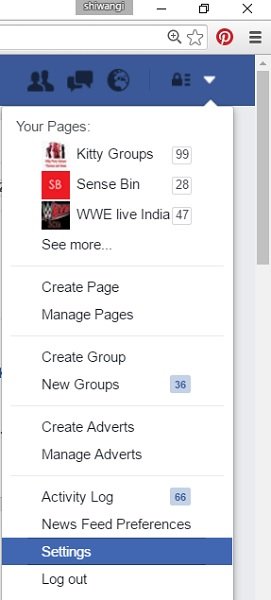
از پنل سمت چپ روی Adverts یا Ads کلیک کنید و تنظیمات را انجام دهید. میتوانید انتخاب کنید که آیا میخواهید فیسبوک(Facebook) بر اساس علایق شما یا استفاده از برنامهها و وبسایتها به شما تبلیغات ارائه دهد. پاسخ های اینجا به طور پیش فرض بله هستند.(Yes)
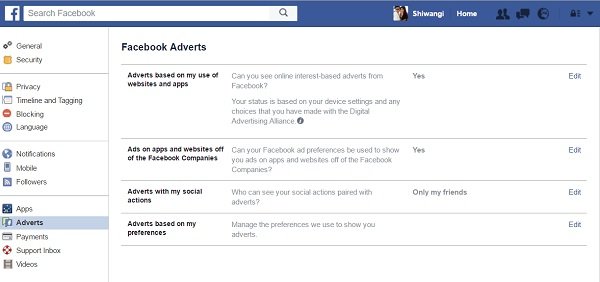
اگر میخواهید فیسبوک(Facebook) بر اساس وبسایتها و برنامههایی که استفاده میکنید تبلیغاتی را به شما ارائه دهد، بله را به خیر(No) تغییر دهید . روی (Click)ویرایش(Edit) نوشته شده در مقابل کلیک کنید

Off را انتخاب کرده و روی Close کلیک کنید .
با خاموش کردن این گزینه(Off) ، میتوانید فیسبوک(Facebook) را متوقف کنید تا تبلیغات مبتنی بر اینترنت را به شما ارائه دهد. با این حال، این تعداد زیاد تبلیغات را به طور کامل متوقف نمی کنند - اما تبلیغات مورد علاقه شما نخواهد بود. ممکن است همچنان تبلیغات را بر اساس کارهایی که در فیس بوک(Facebook) انجام می دهید مشاهده کنید .
برای تنظیم تنظیمات برگزیده تبلیغات فیسبوک خود (Facebook ad preferences) به اینجا بروید(go here) .
برای حذف تبلیغات اجتماعی فیسبوک به (Facebook’s Social Ads) اینجا بروید(go here) .
از ردیابی تبلیغات فیسبوک خودداری کنید
تبلیغات فیس بوک(Facebook) در برنامه ها و وب سایت های شرکت های فیس بوک(Facebook)
میتوانید انتخاب کنید که آیا میخواهید فیسبوک(Facebook) تبلیغات را بر اساس برنامهها و وبسایتهایی که خارج از Facebook استفاده میکنید به شما ارائه دهد یا خیر .
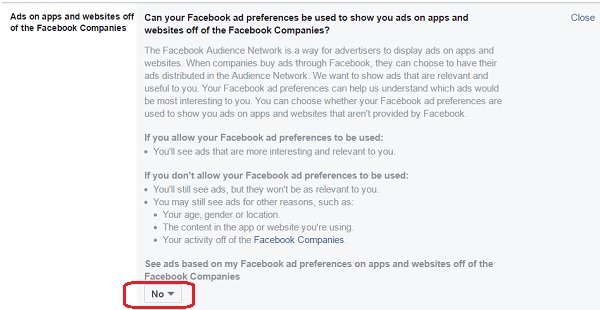
تبلیغات فیس بوک(Facebook Ads) با اقدامات اجتماعی شما
فیس بوک(Facebook) هر اقدامی را که انجام می دهید، به عنوان مثال، صفحاتی که دوست دارید یا پستی که به اشتراک می گذارید، ثبت می کند. سپس از این رکورد برای ارائه تبلیغات به شما استفاده می شود. به عنوان مثال، اگر صفحه دستور غذا را دوست دارید، تبلیغات مربوط به آشپزی و غذا برای شما نمایش داده می شود. در حالی که این برگه تنظیمات به شما امکان میدهد انتخاب کنید چه کسانی در نمایه فیسبوک(Facebook) شما میتوانند فعالیتهای اجتماعی شما را ببینند، هنوز نمیتوانید به طور کامل از تبلیغات اجتناب کنید.
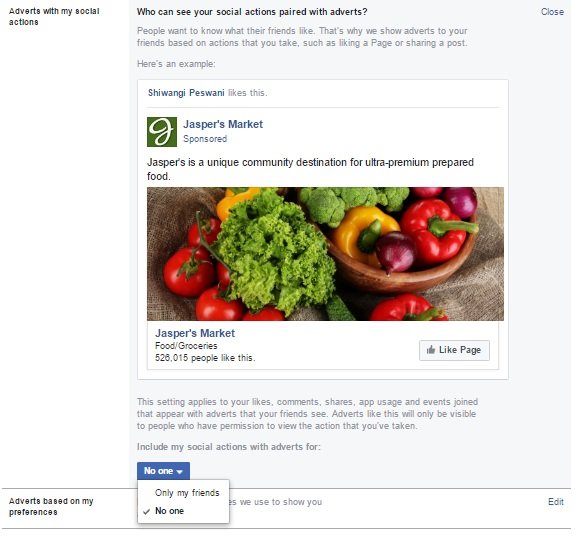
تبلیغات فیس بوک بر اساس ترجیحات شماست
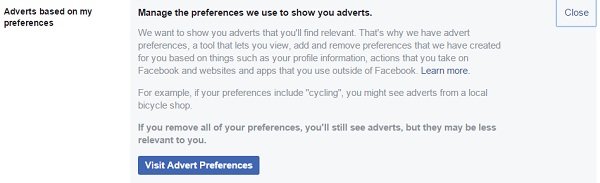
“When you remove a preference, we’ll no longer show you adverts based on it. You may still see similar adverts based on your other preferences. Editing your preferences affects the relevance, not the amount of adverts you see”, says Facebook.
همچنین می توانید این تنظیمات را از آیفون یا دستگاه اندرویدی خود انجام دهید. میتوانید انتخاب کنید که آیا میخواهید به فیسبوک(Facebook) و سایر شرکتها اجازه دهید تبلیغات مبتنی بر علاقه را به شما ارائه دهند یا خیر.
برای iPhone: فقط به تنظیمات تلفن خود -> حریم خصوصی -> بروید و ردیابی تبلیغات محدود (Limit Ad Tracking)را روشن(Turn) کنید .
برای اندروید(Android) : به تنظیمات گوگل بروید -> تبلیغات -> روی " انصراف از تبلیغات مبتنی بر علاقه(Opt out of interest-based ads) " -> OK کلیک کنید.
پس از انجام این کار، ممکن است بخواهید تنظیمات حریم خصوصی فیس بوک خود را سخت تر کنید. همچنین ضروری است که اقداماتی را برای ایمن سازی حساب فیس بوک خود انجام دهید .
(Having done this, you may want to harden your Facebook Privacy Settings. It is also imperative that you take steps to secure your Facebook account.)
ببینید چگونه می توانید تاریخچه مرور آمازون خود را حذف کنید .
Related posts
نحوه استفاده از Facebook برای تبدیل شدن به یک Media Influencer اجتماعی
چگونه برای اتصال Instagram and WhatsApp به Facebook Page
Revoke دسترسی به شخص ثالث از Facebook، Google، Microsoft، Microsoft، Twitter
UniShare اجازه می دهد تا شما را در Facebook، Twitter و LinkedIn به اشتراک بگذارید در یک بار
StalkFace and StalkScan به شما کمک می کند تا دوستان Facebook را بهتر درک کنید
حذف دسترسی شخص ثالث از Instagram، LinkedIn، Dropbox
بهترین Yammer Tips and Tricks برای power user
چگونه به Delete Online Accounts، Presence & Identity
Best رایگان Canva قالب برای Instagram
چگونه به صرفه جویی Instagram Reels خود را در Draft and Edit بعد
چگونه برای ایجاد یک Group در Telegram و استفاده Voice Chat feature
چه باید بکنید وقتی Facebook Account هک است؟
Best رایگان Canva قالب برای ارائه
هنگامی که شما می میرید، Online Accounts شما چه اتفاقی می افتد: Digital Assets Management
Yammer Features & Where شما می توانید از آن استفاده کنید
چگونه تبدیل به یک تاثیر گذار یوتیوب
لیستی از چیزهایی که شما باید نیست share or post به Facebook or Social Media
چگونه برای دانلود Instagram Data با استفاده از Instagram Data Export Tool
چگونه به Instagram Carousel در Photoshop: آموزش مبتدی پسند
5 Best Social Media apps برای Windows 10 موجود در Microsoft Store
